V počátcích iPhonu, po jeho uvedení na trh, nebylo v systémech iOS po několik následujících let téměř žádné možnosti přizpůsobení. Na druhou stranu, Android byl vždy proslulý svými možnostmi individualizace a tento trend pokračuje i dnes. Apple postupně upravoval své uživatelské rozhraní, aby oslovil širší publikum, a s každou novou aktualizací přidával nové možnosti, od ovládacího centra až po widgety na domovské obrazovce. iOS 12 přinesl funkci Čas u obrazovky s možnostmi omezení, která uživatelům umožňuje skrývat aplikace, fotografie a další obsah. Pokud hledáte návody, jak toto nastavit, připravili jsme pro vás užitečného průvodce, který vás naučí, jak odhalit skryté položky na vašem iPhonu. Také se dozvíte, jak zobrazit skryté fotografie a iMessage na iPhonu.
Jak odhalit skryté položky na iPhonu
V tomto průvodci naleznete podrobný popis kroků, jak odhalit skryté prvky na iPhonu, včetně užitečných ilustrací pro lepší porozumění.
Lze nějakým způsobem skrýt aplikace na iPhonu?
Ano, existuje několik způsobů, jak skrýt aplikace na iPhonu.
Jak nalézt skryté aplikace na iPhonu
Existuje více metod, jak objevit skryté aplikace na iPhonu. Aplikace můžete nalézt pomocí vyhledávání na domovské obrazovce nebo deaktivací některých nastavení, jako jsou omezení obsahu a soukromí. Postupujte podle níže uvedených metod, a zjistíte, jak najít skryté prvky na iPhonu.
Možnost 1: Základní metody
Postupujte podle následujících základních metod:
- Pro otevření libovolné skryté aplikace ji můžete vyhledat pomocí Spotlight vyhledávání, které aktivujete přejetím prstem dolů kdekoli na domovské obrazovce.
- Přejděte na poslední domovskou obrazovku směrem doprava a otevřete aplikace z knihovny aplikací.
Možnost 2: Zrušení zaškrtnutí skryté domovské stránky
Pro zobrazení skryté domovské obrazovky postupujte takto:
1. Podržte prst kdekoli na domovské obrazovce, dokud se ikony aplikací nezačnou lehce třást.
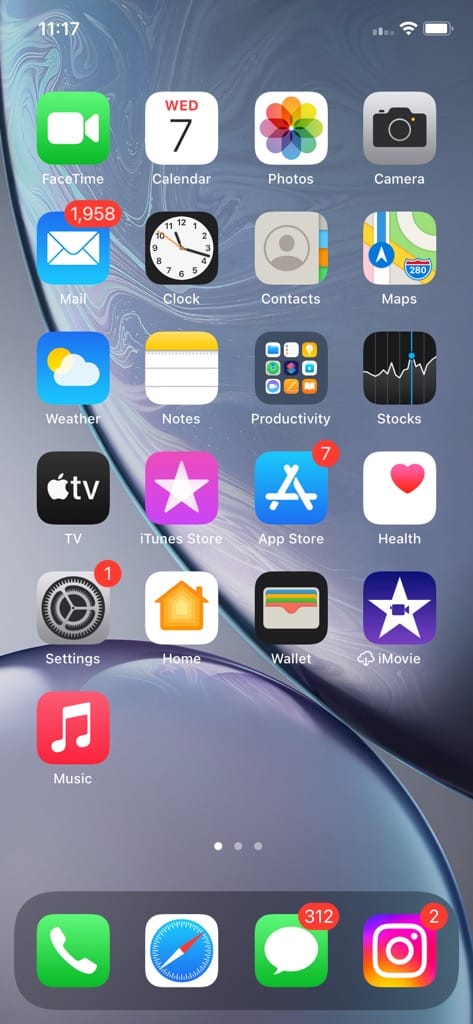
2. Klepnutím na tečky ve spodní části displeje zobrazíte všechny domovské obrazovky.
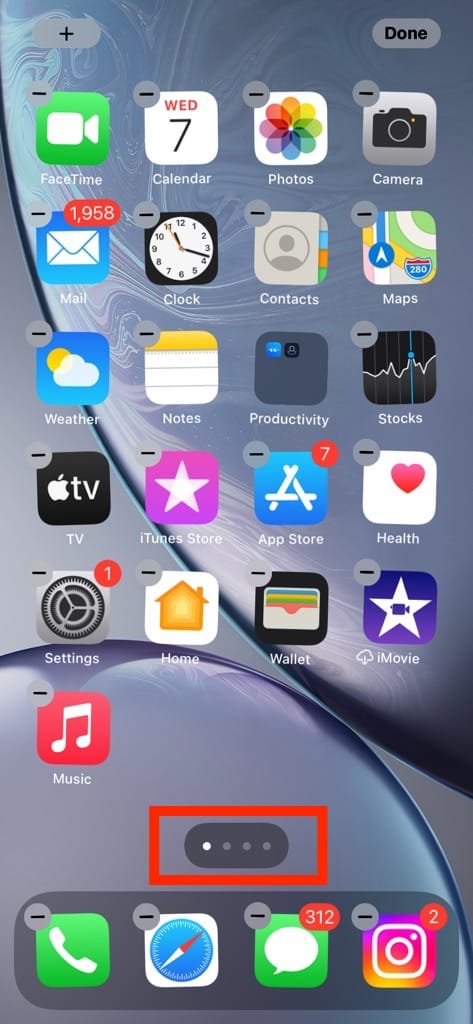
3. Stránky na domovské obrazovce můžete také upravovat. Zaškrtněte kruh pod skrytou stránkou a klepněte na „Hotovo“.
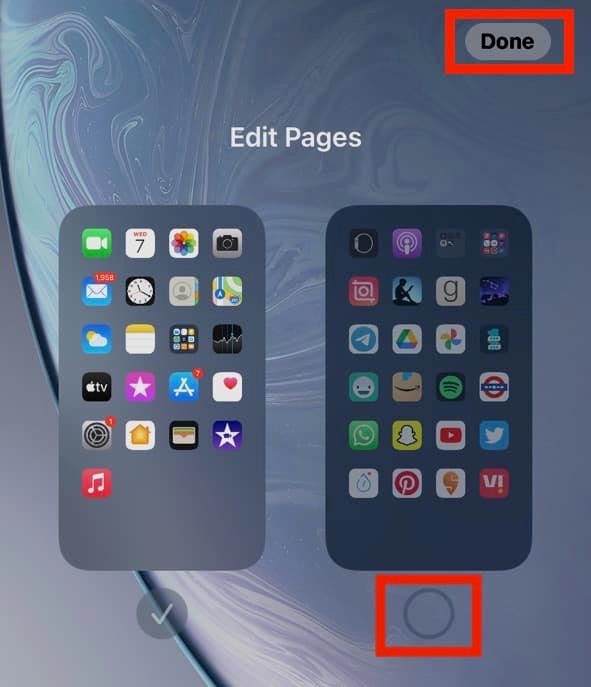
Existuje aplikace pro skrytí aplikací na iPhonu?
Ano, existují aplikace, které umožňují skrýt aplikace na iPhonu. Jednou z nejoblíbenějších je Zámek aplikací, Skrýt aplikace a Uzamknout aplikace.
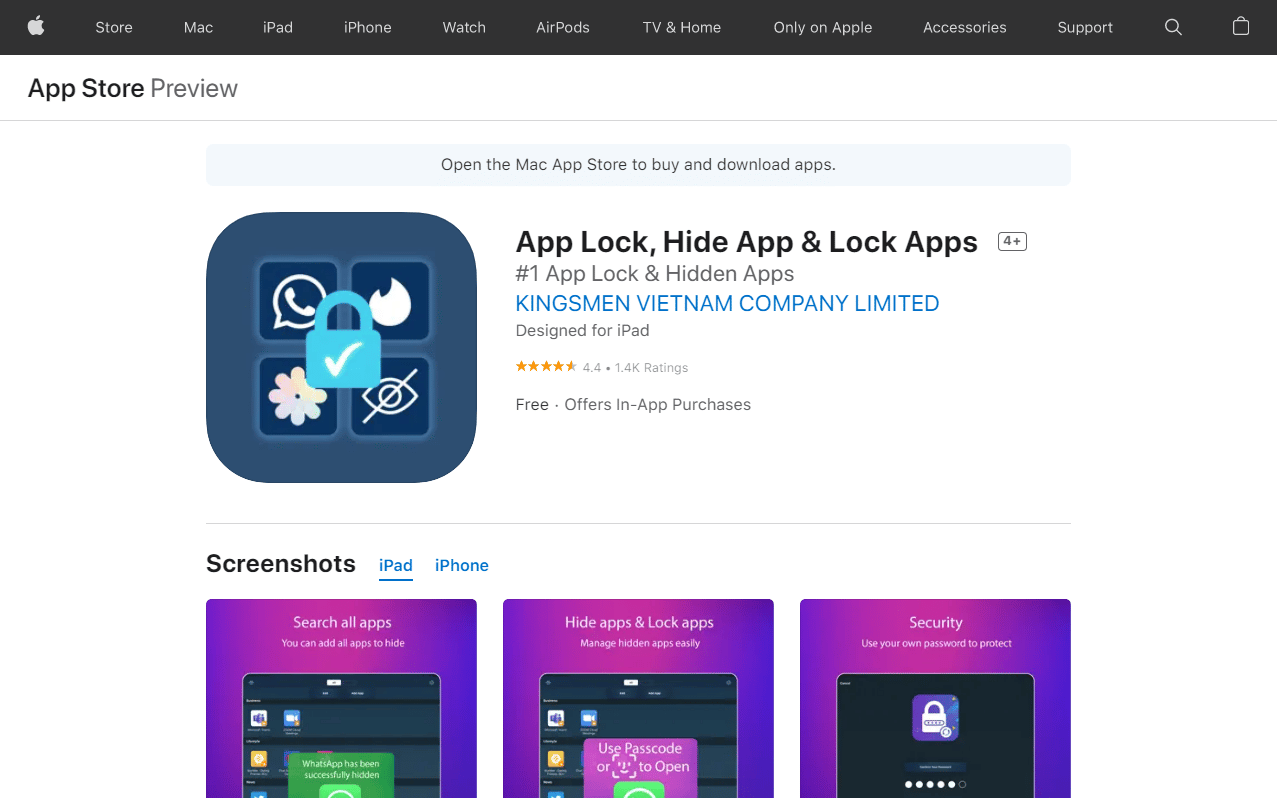
Jak najít skryté položky na iPhonu
V tomto průvodci jsme se s vámi podělili o různé metody, jak najít různé typy souborů, například jak najít skryté fotografie, aplikace, zprávy, poznámky atd. Pokračujte ve čtení, abyste se dozvěděli více o tom, jak odhalit skryté věci na iPhonu.
Můžete vytvořit tajnou složku na iPhonu?
Ano, můžete si vytvořit tajnou složku a skrýt aplikace na iPhonu. Nicméně, všechny aplikace jsou dostupné pomocí vyhledávání a jsou viditelné v knihovně aplikací na pravé straně domovské obrazovky.
Jak nalézt skryté fotografie na iPhonu
Aplikace Fotky od Applu nabízí zabudovanou funkci pro skrytí fotografií a videí. Skryté mediální soubory můžete zobrazit následujícím způsobem:
1. Spusťte aplikaci Fotky.
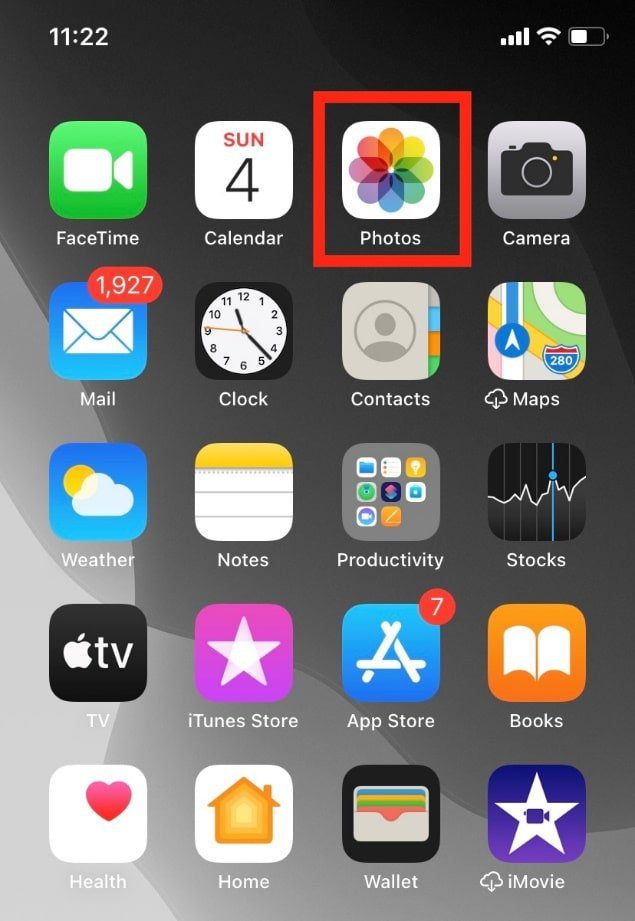
2. Klepněte na „Alba“.
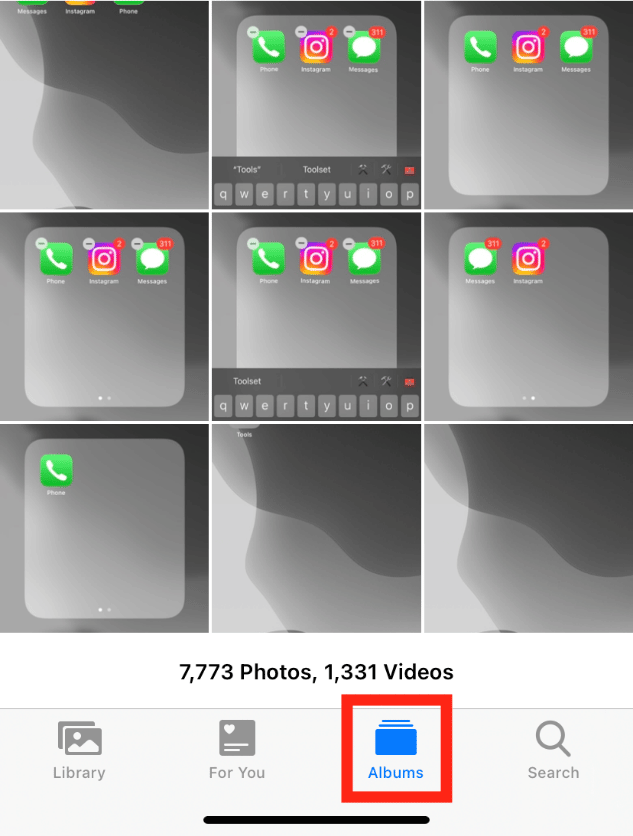
3. Sjeďte dolů a klepněte na „Skryté“ pro zobrazení skrytých fotografií na iPhonu.
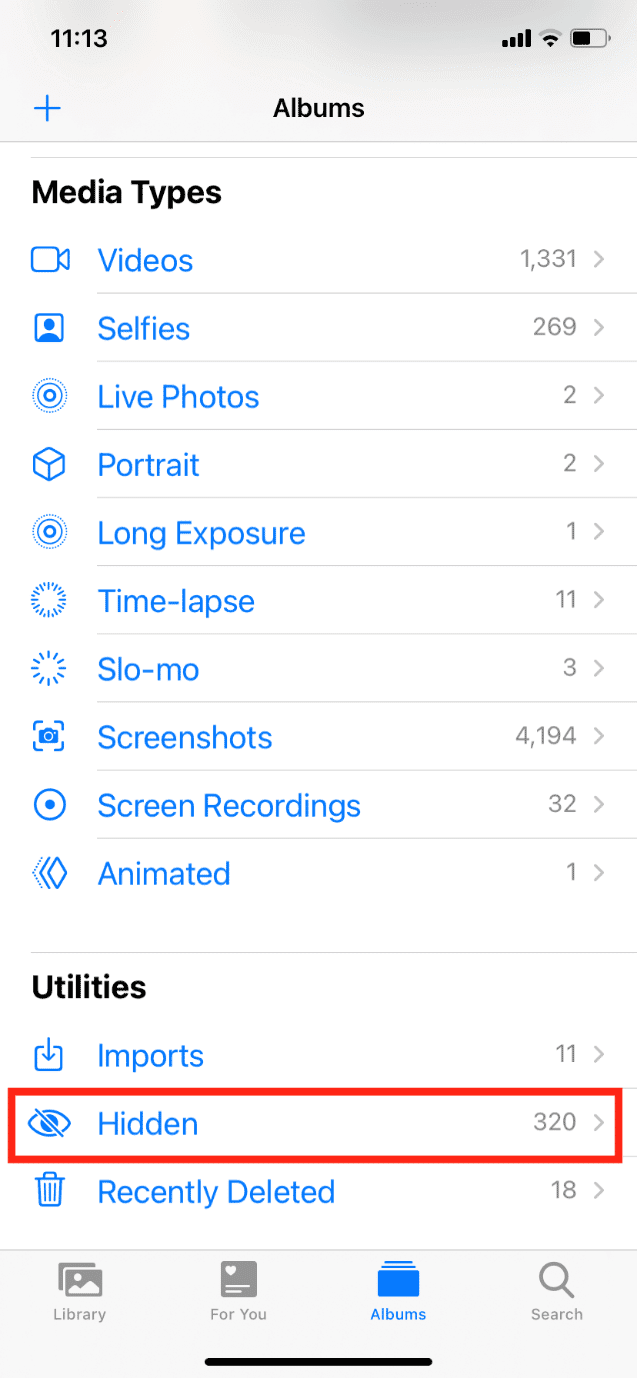
Jak skrýt mediální soubory na iPhonu
Mediální soubory na iPhonu můžete skrýt pomocí následujících kroků:
1. Otevřete aplikaci Fotky.
2. Otevřete mediální soubor, který chcete skrýt. V tomto případě jsme vybrali fotografii.
3. Klepněte na ikonu sdílení v levém dolním rohu.
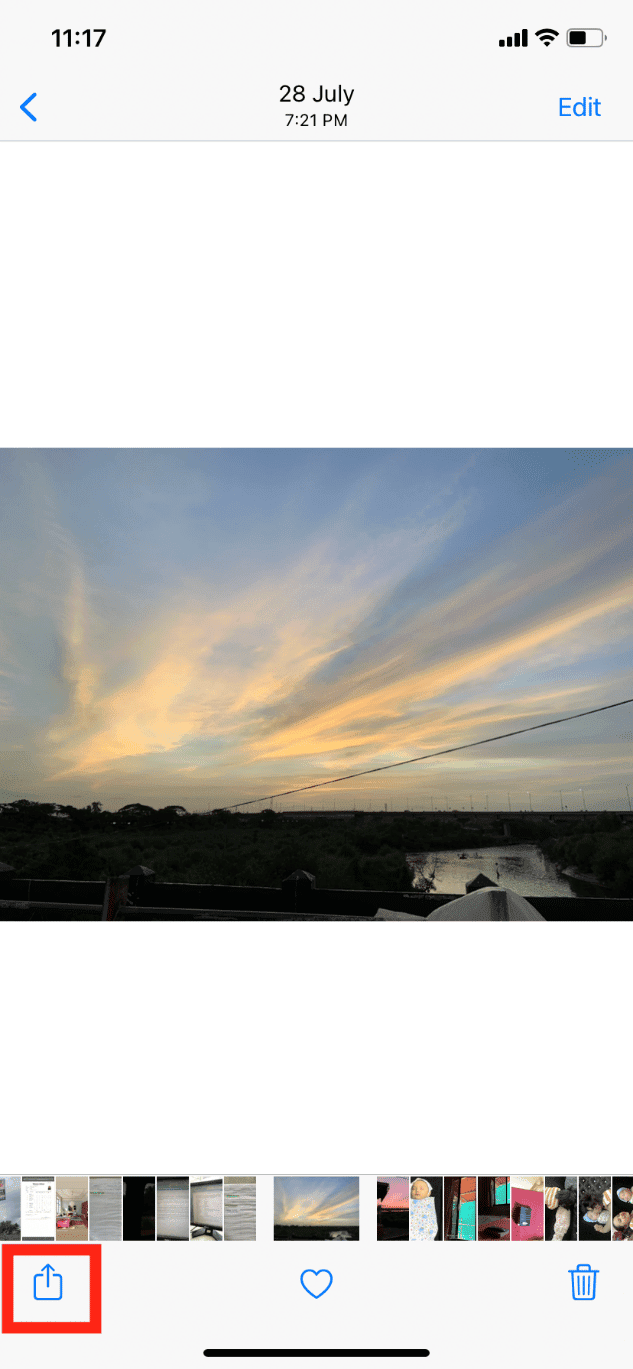
4. Posuňte se dolů a klepněte na „Skrýt“.
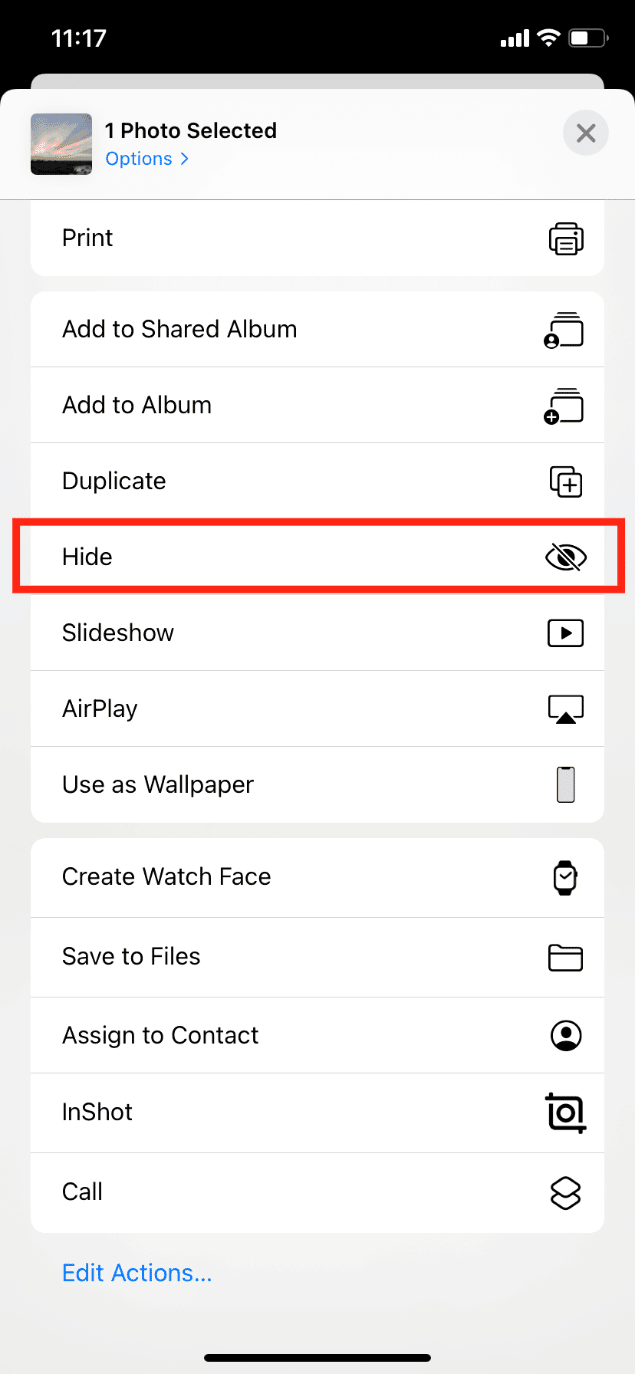
5. Potvrďte akci klepnutím na „Skrýt fotografii“.
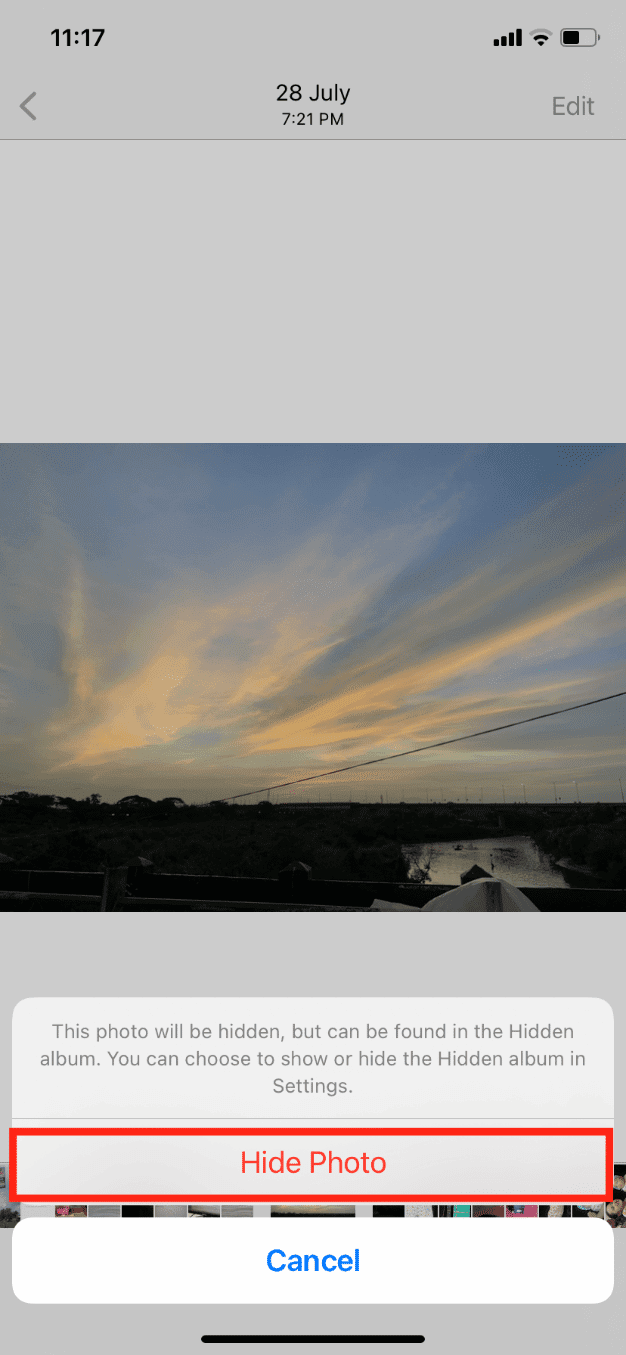
Jak odkrýt mediální soubory na iPhonu
Můžete snadno odkrýt mediální soubory na iPhonu v několika jednoduchých krocích. Postupujte podle následujícího návodu:
1. Spusťte aplikaci Fotky a klepněte na „Alba“.
2. Posuňte se dolů a v sekci „Nástroje“ klepněte na „Skryté“.
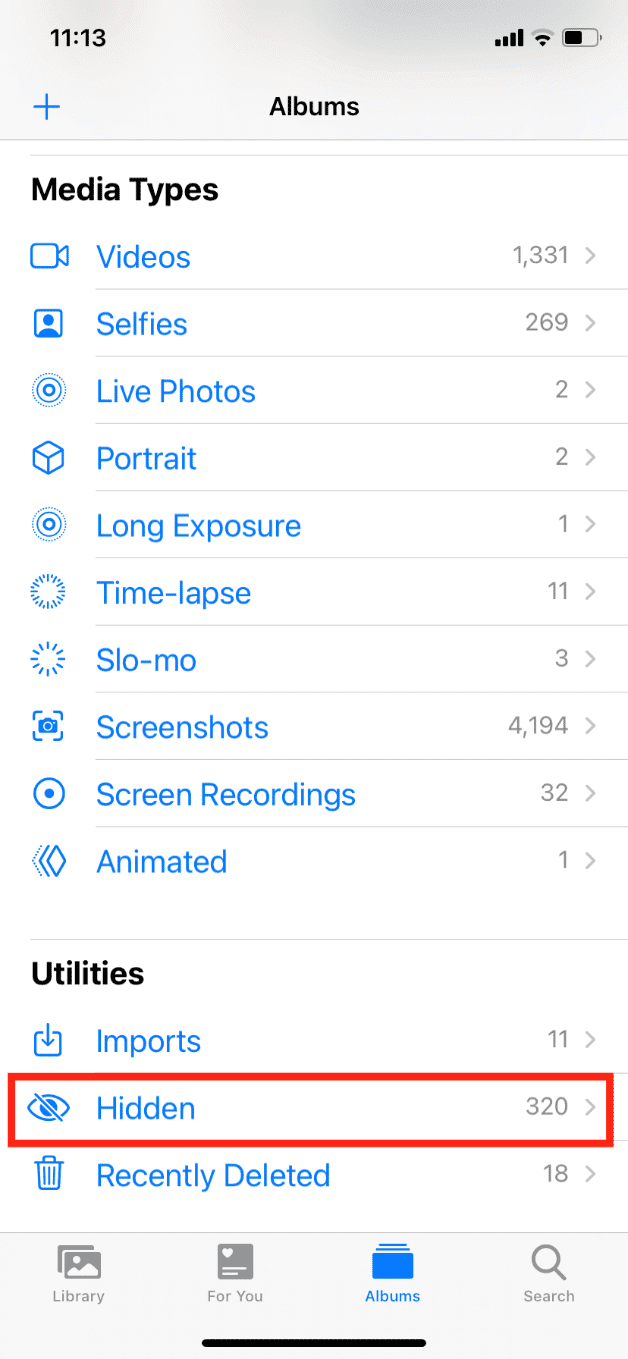
3. Otevřete mediální soubor, který chcete zobrazit.
4. Klepněte na ikonu sdílení > „Odkrýt“.
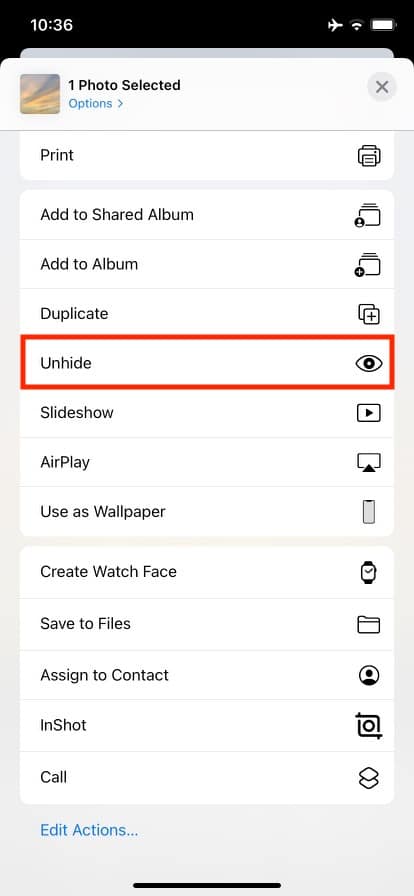
Vybraný mediální soubor se přesune ze skrytého alba zpět do vašeho fotoalba.
Jak zapnout skrytou funkci pro fotografie
Pokud možnost „Skryté“ v aplikaci Fotky nevidíte, musíte ji povolit v nastavení. Postupujte podle těchto kroků:
1. Otevřete „Nastavení“ na iPhonu.
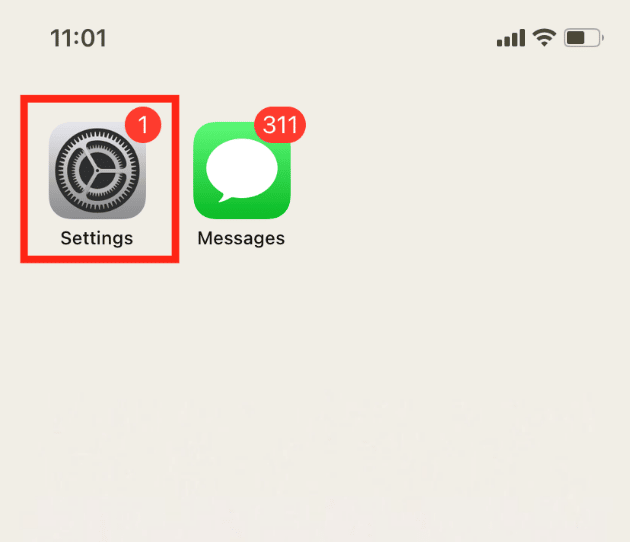
2. Sjeďte dolů a klepněte na „Fotky“.
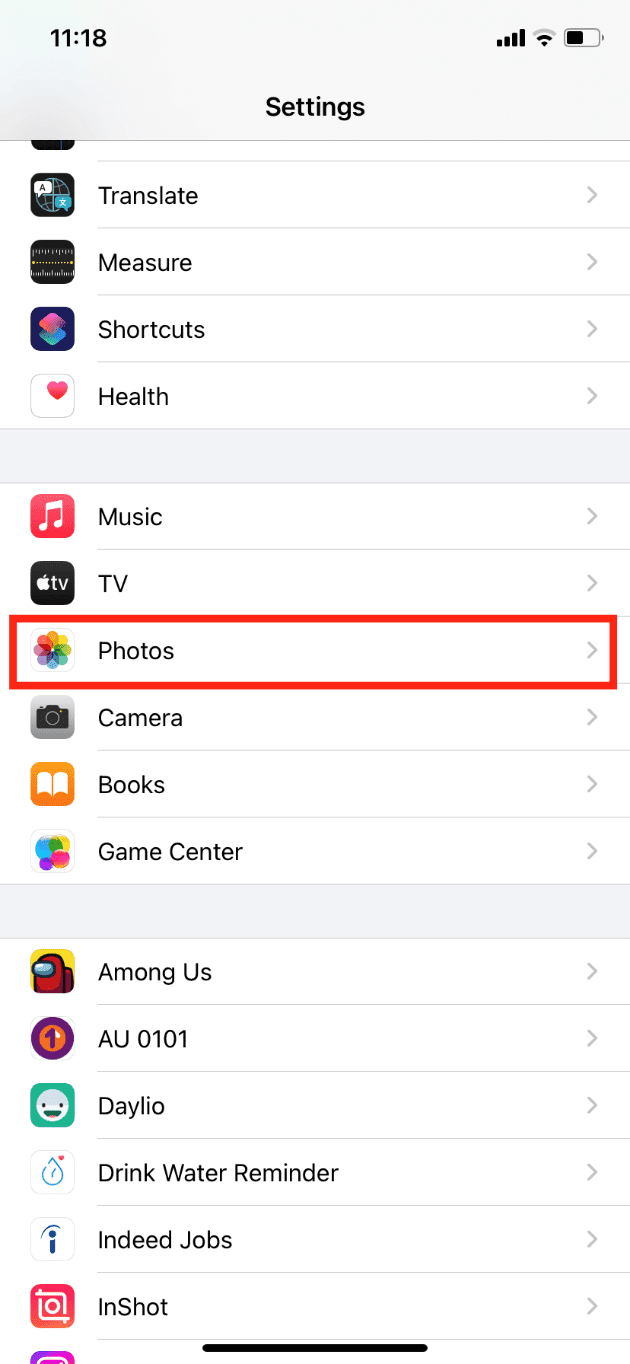
3. Zapněte přepínač u možnosti „Skryté album“.
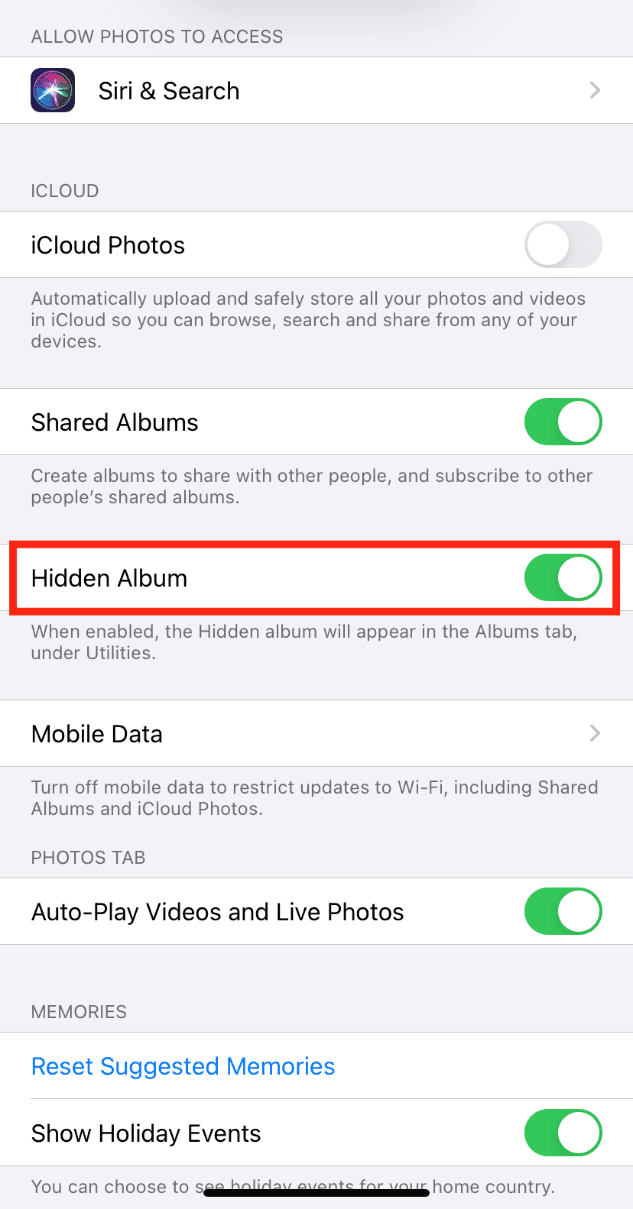
Existuje tajná textová aplikace pro iPhone?
Ano. Pro uživatele iPhonu existuje několik tajných textových aplikací, které kladou důraz na soukromí a bezpečné ukládání dat. Zde je krátký seznam některých bezpečných aplikací pro zasílání zpráv.
1. Signal
Vyvinut stejnými tvůrci, kteří založili WhatsApp. Signal je považován za nejbezpečnější, protože využívá pokročilé šifrování a neukládá žádné vaše informace na svých serverech.
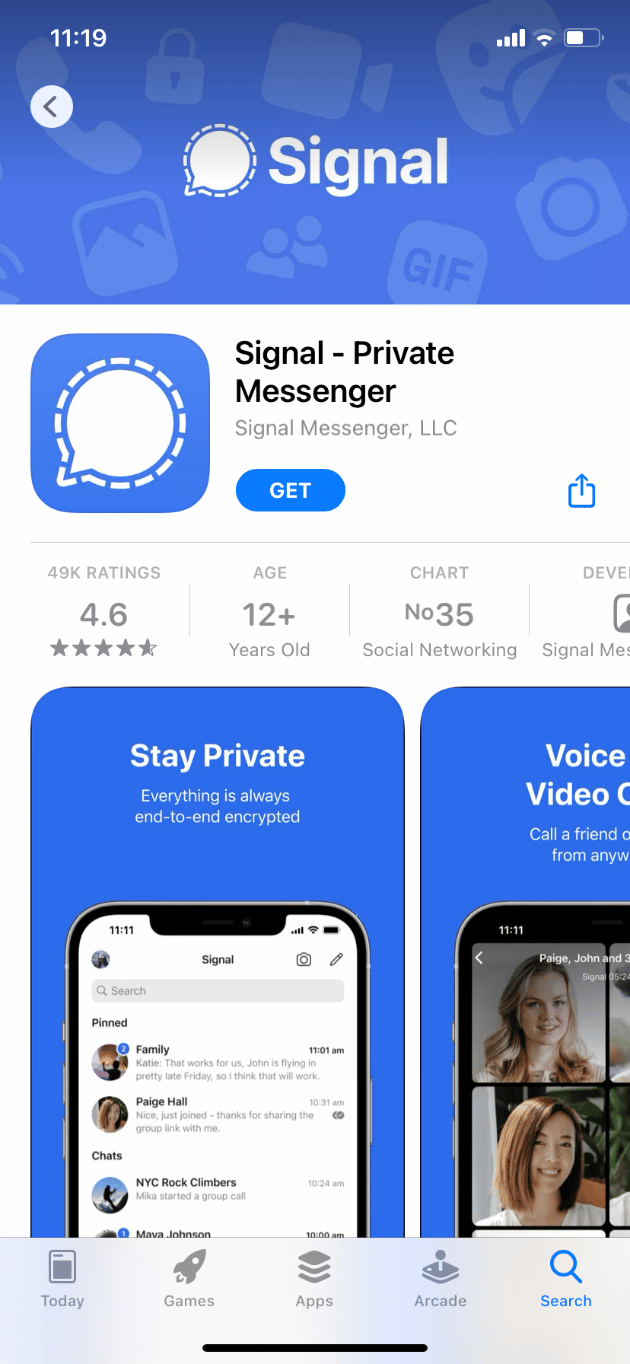
2. Telegram
Další populární aplikace pro rychlé zasílání zpráv s unikátním rozhraním pro skupinové konverzace. Nejlepší na Telegramu je, že vám umožňuje komunikovat bez sdílení vašeho telefonního čísla.
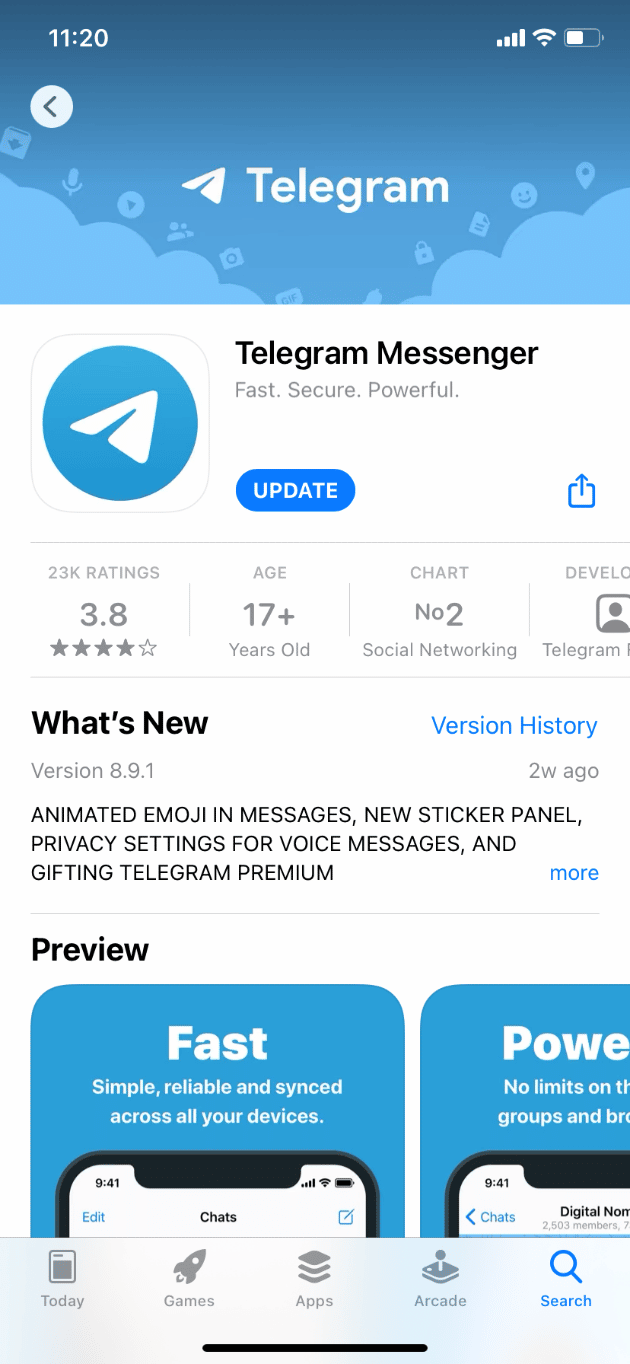
3. Zprávy
U nativní aplikace Apple pro rychlé zasílání zpráv nemusíte dvakrát přemýšlet o její bezpečnosti. Nicméně jediná nevýhoda aplikace Zprávy je, že není k dispozici na jiných platformách, jako je Android a Windows.
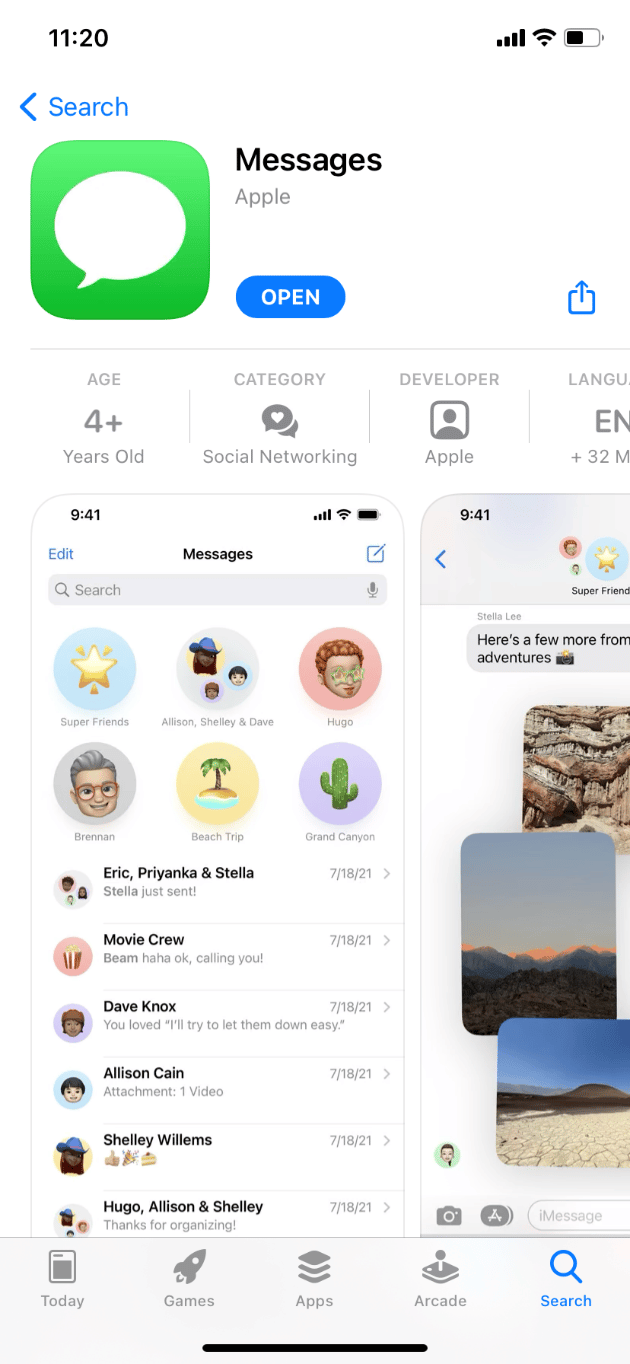
Poznámka: Můžete také vést soukromé konverzace pomocí aplikace Apple Poznámky. Více o tomto se dozvíte v následující sekci.
Jak tajně SMSkovat na iPhonu
Tohle je skutečně zajímavé. Tento trik je určen pro ty z vás, kteří chtějí s někým chatovat bez použití aplikace pro zasílání zpráv. Budete k tomu potřebovat aplikaci Poznámky a druhá osoba by také měla mít aplikaci Poznámky na jakémkoli zařízení Apple. Pokud ne, lze stejnou metodu použít na jakoukoli aplikaci pro více platforem, jako je Word nebo Google dokumenty. Zde je návod, jak tajně komunikovat na vašem iPhonu:
1. Otevřete aplikaci Poznámky.
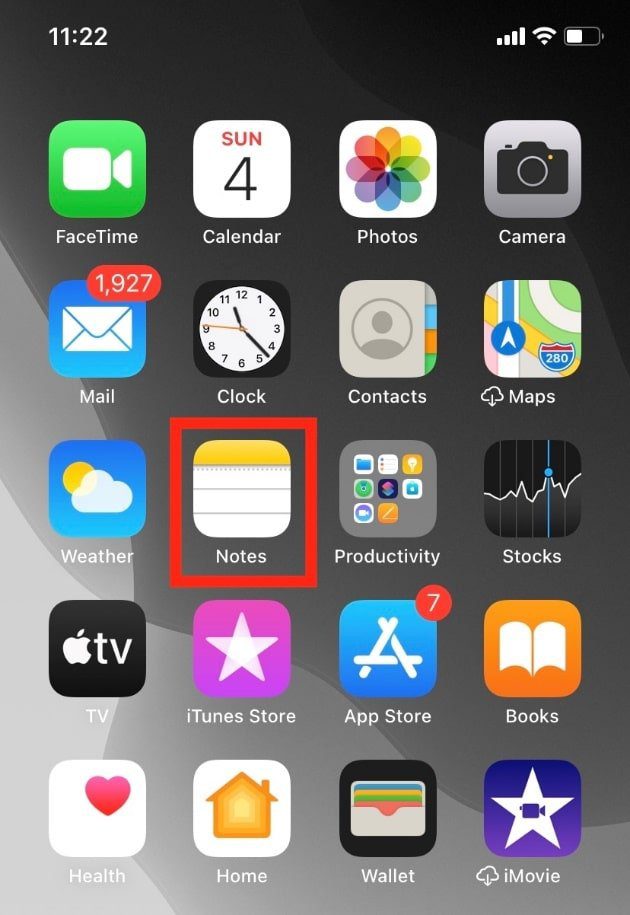
2. Klepněte na ikonu „Nová poznámka“.
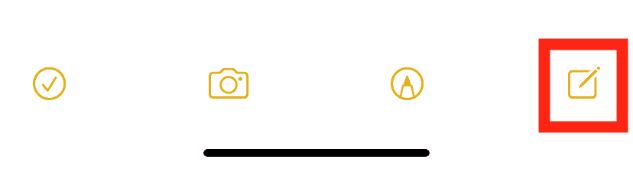
3. Klepněte na ikonu se třemi tečkami.
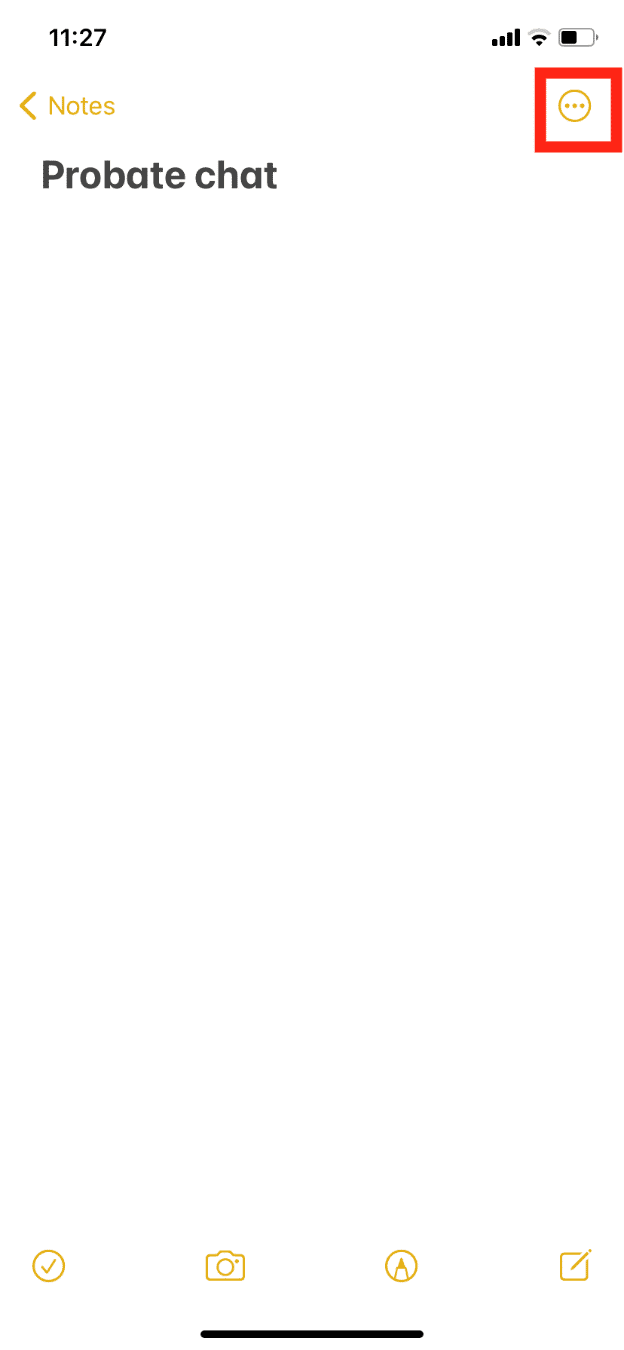
4. Zvolte „Sdílet poznámku“.
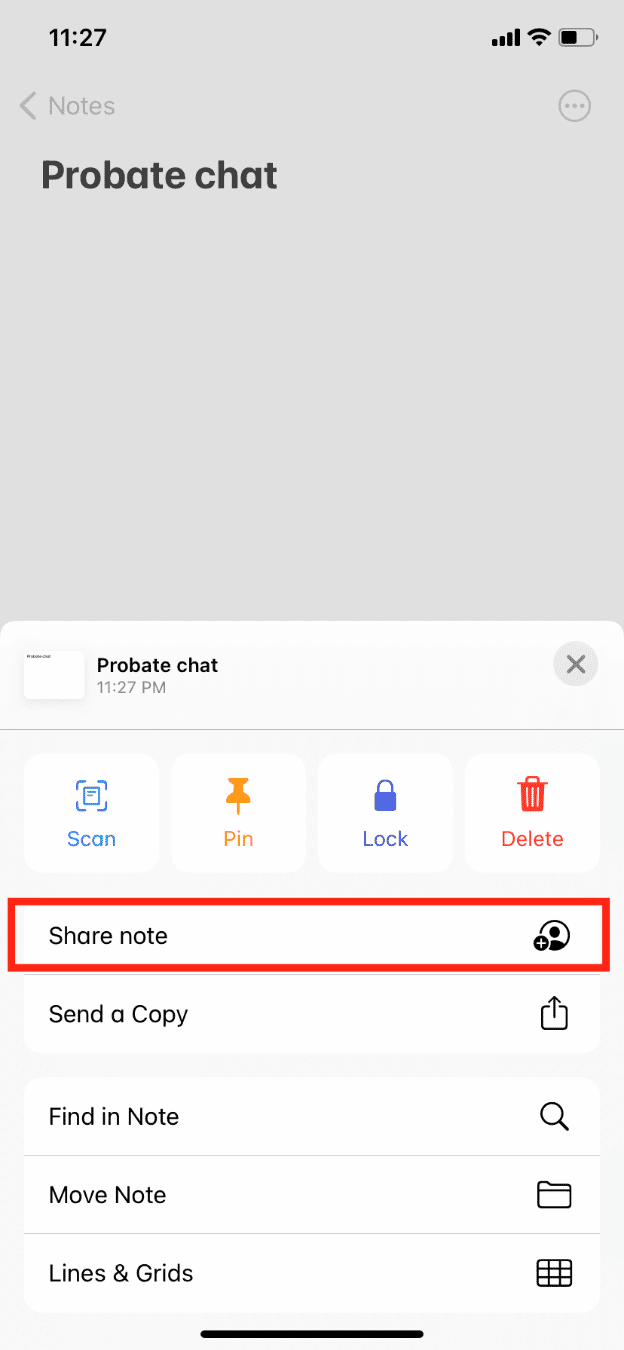
5. Sdílejte odkaz s osobou, se kterou chcete chatovat.
6. Napište zprávu, kterou chcete sdílet.
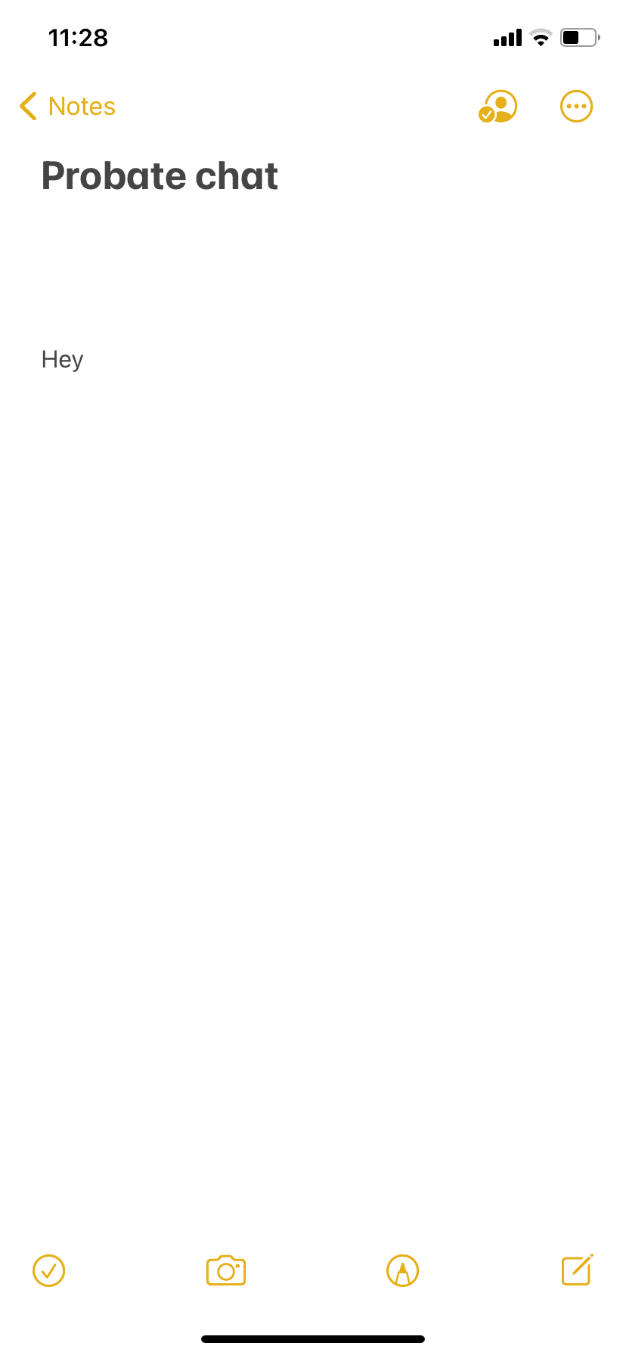
7. Klepněte na ikonu „Nastavení aktivity a sdílení“.
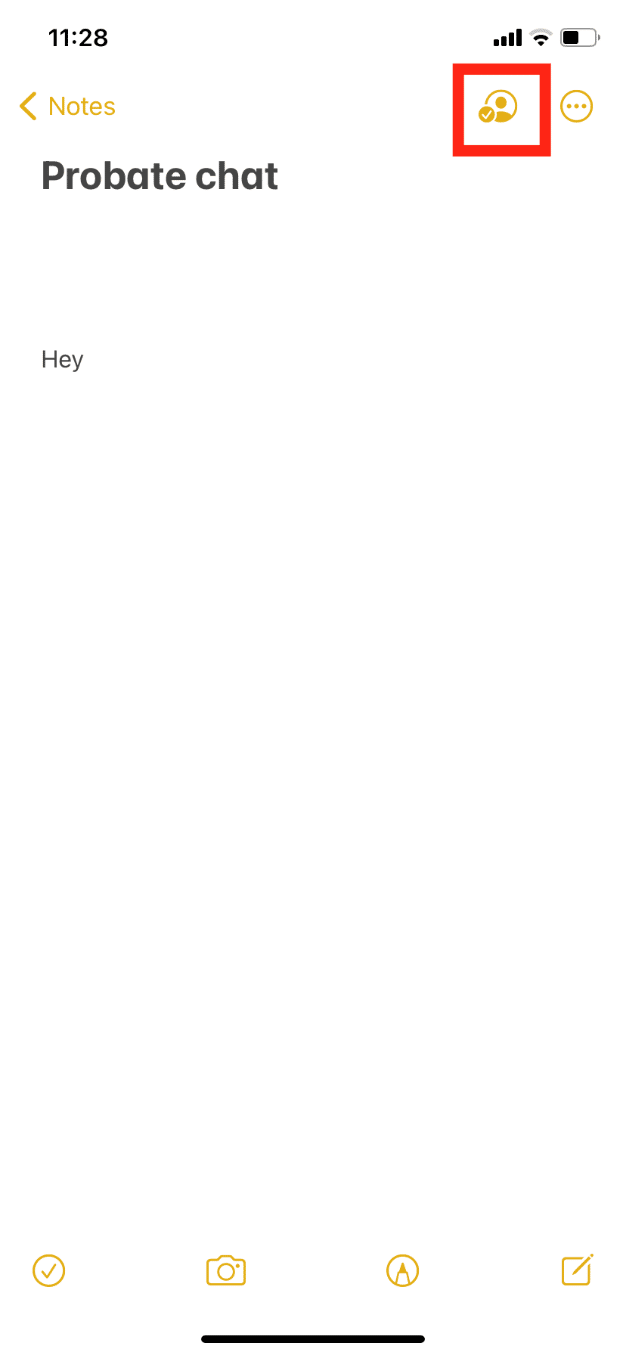
8. Zapněte přepínač u možnosti „Zvýraznit všechny změny“, abyste snadno viděli, kdo co napsal a upravil.
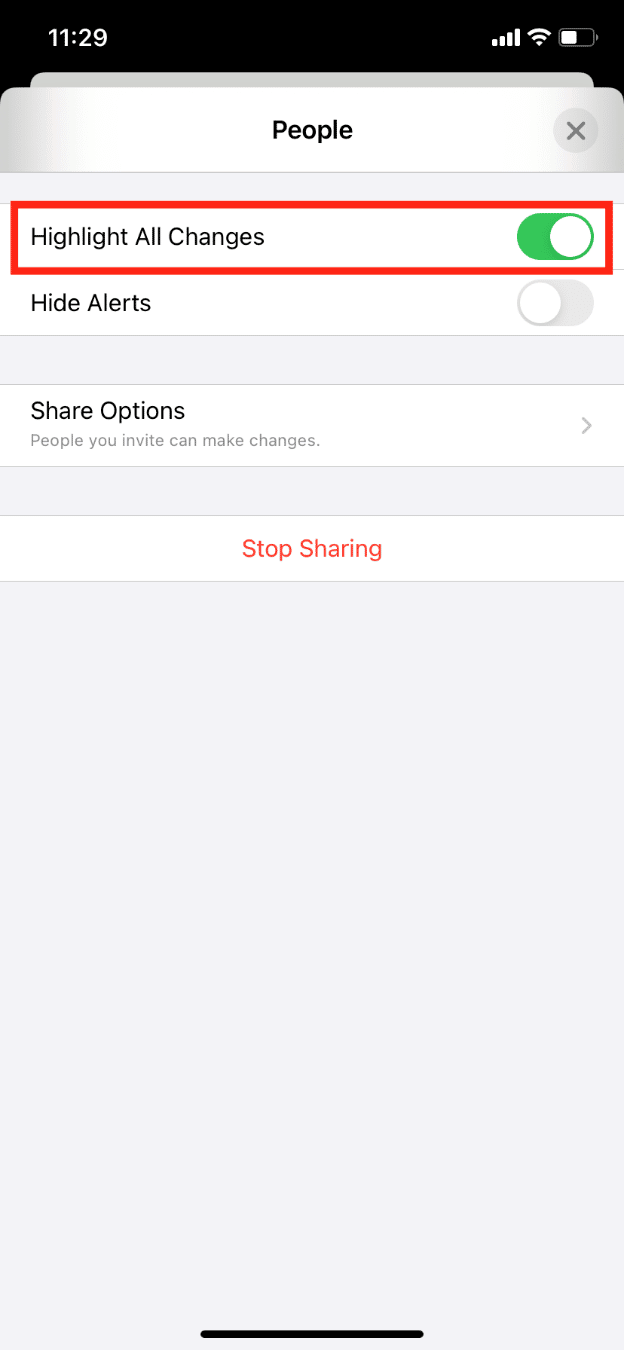
Jak najít skryté zprávy iMessage na iPhonu
Na iPhonu nic jako skryté iMessages neexistuje. Existuje však samostatná složka, kde se zobrazují zprávy od neznámých odesílatelů. Zde je návod, jak se k ní dostat a zobrazit skryté iMessage na iPhonu:
1. Otevřete aplikaci Zprávy.
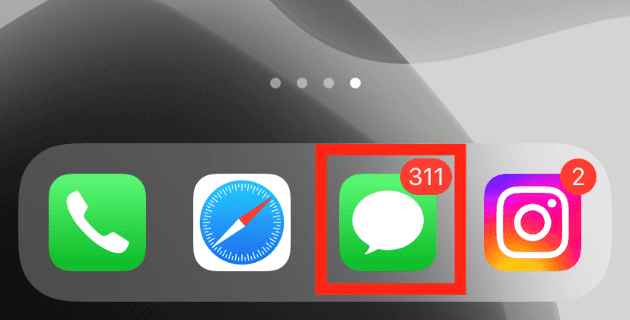
2. Klepněte na „Filtry“.
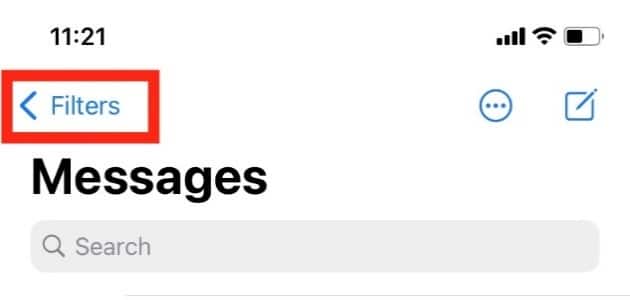
3. Klepněte na „Neznámí odesílatelé“.
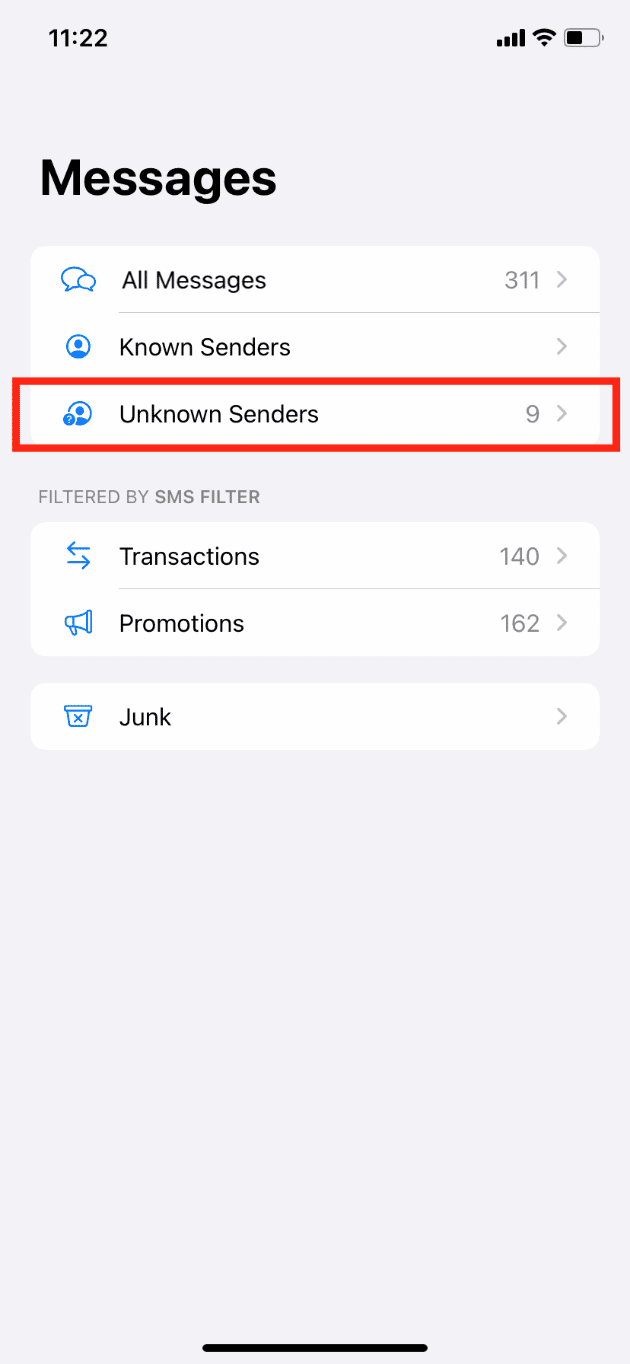
Jak najít skryté Snapchaty na iPhonu
Snapchat má skrytou složku s názvem „Pouze pro mě“. Fotografie uložené v této sekci budou viditelné po zadání přístupového kódu.
1. Spusťte aplikaci Snapchat a přejeďte prstem po obrazovce fotoaparátu směrem nahoru.
2. V horní části obrazovky „Vzpomínky“ klepněte na „Pouze pro mě“ pro otevření této tajné složky.
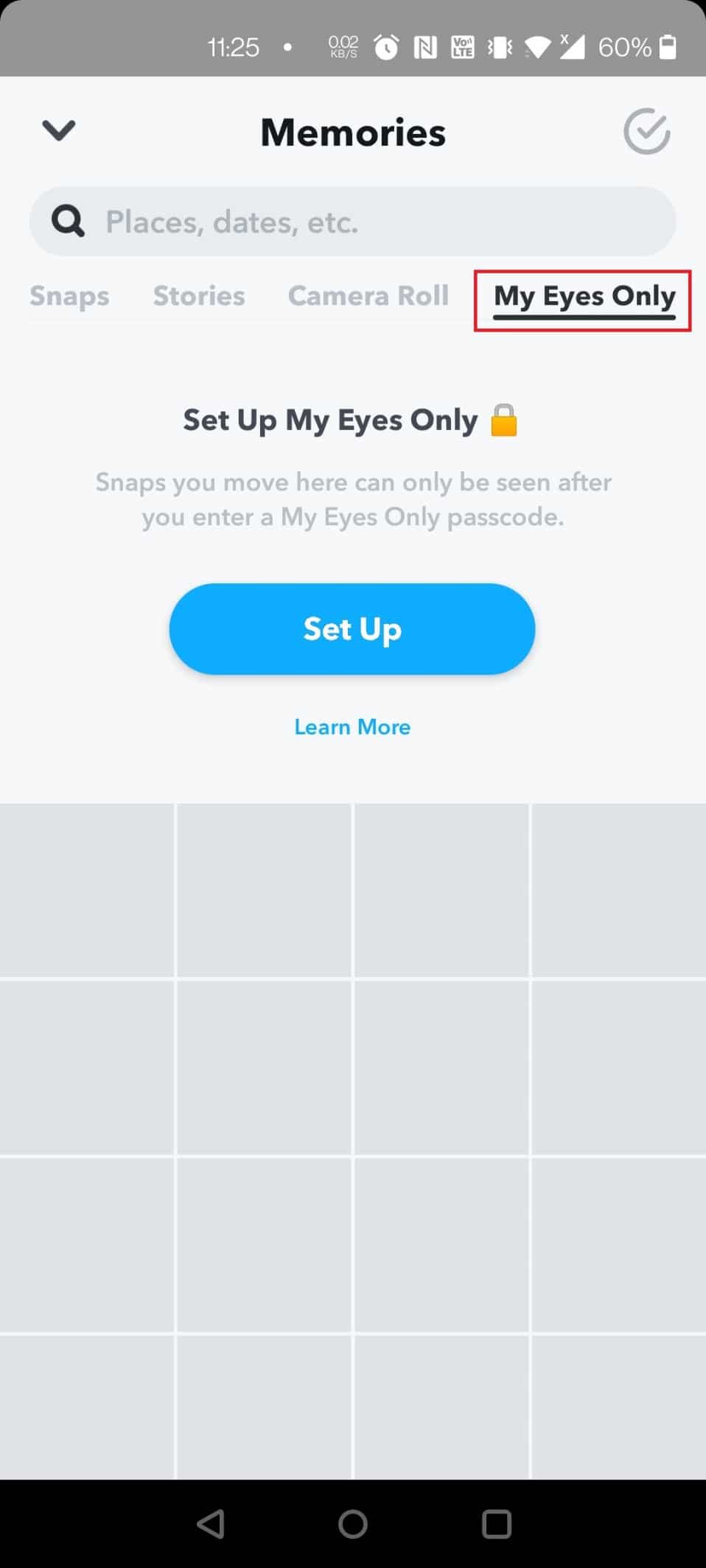
Jak skrýt mediální soubory na Snapchatu
Pro používání složky „Pouze pro mě“ na Snapchatu, musíte ji nejprve nastavit. Pro skrytí mediálních souborů na Snapchatu postupujte dle následujících kroků:
1. Otevřete Snapchat a přejeďte prstem nahoru z obrazovky fotoaparátu pro otevření sekce „Vzpomínky“.
2. Klepněte nahoře na „Pouze pro mě“.
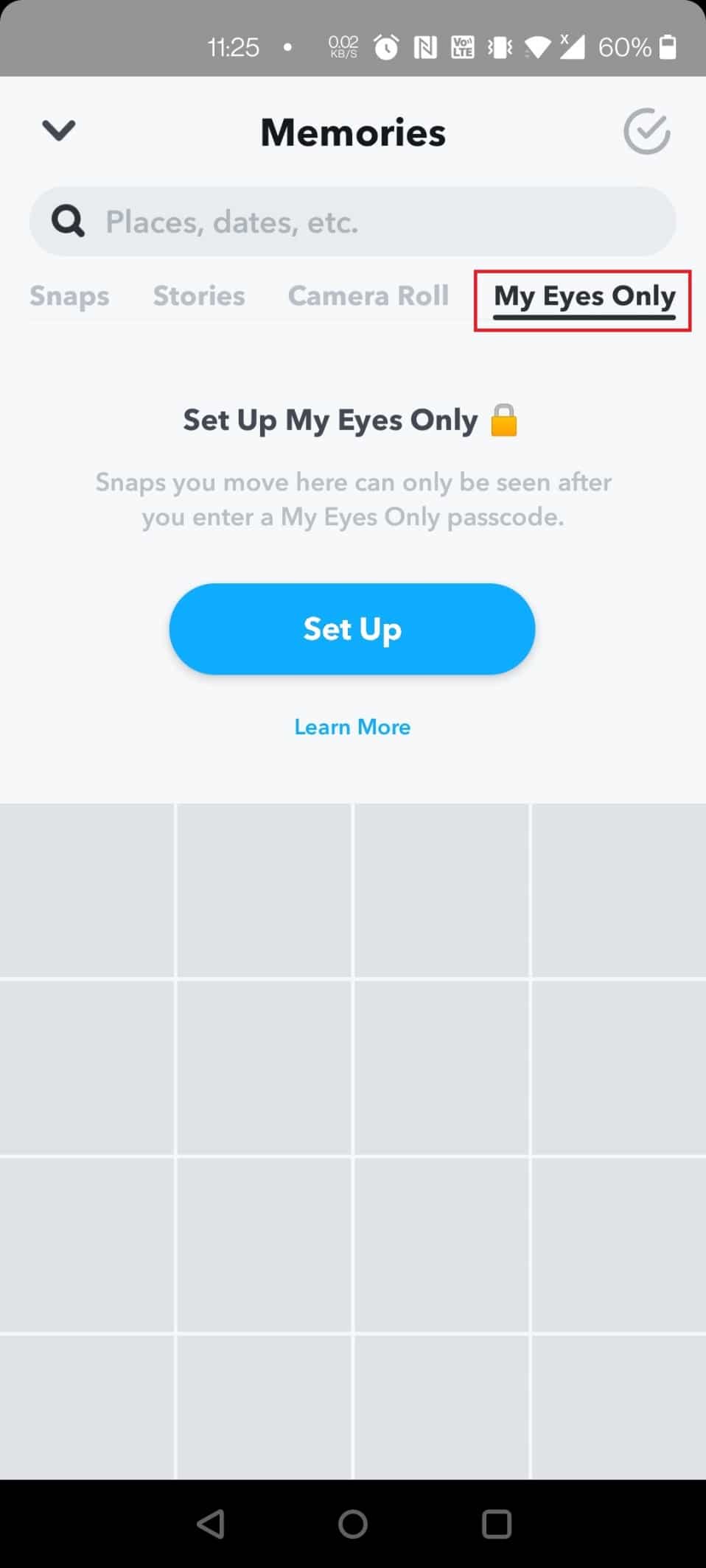
3. Klepněte na tlačítko „Nastavit“ na obrazovce.
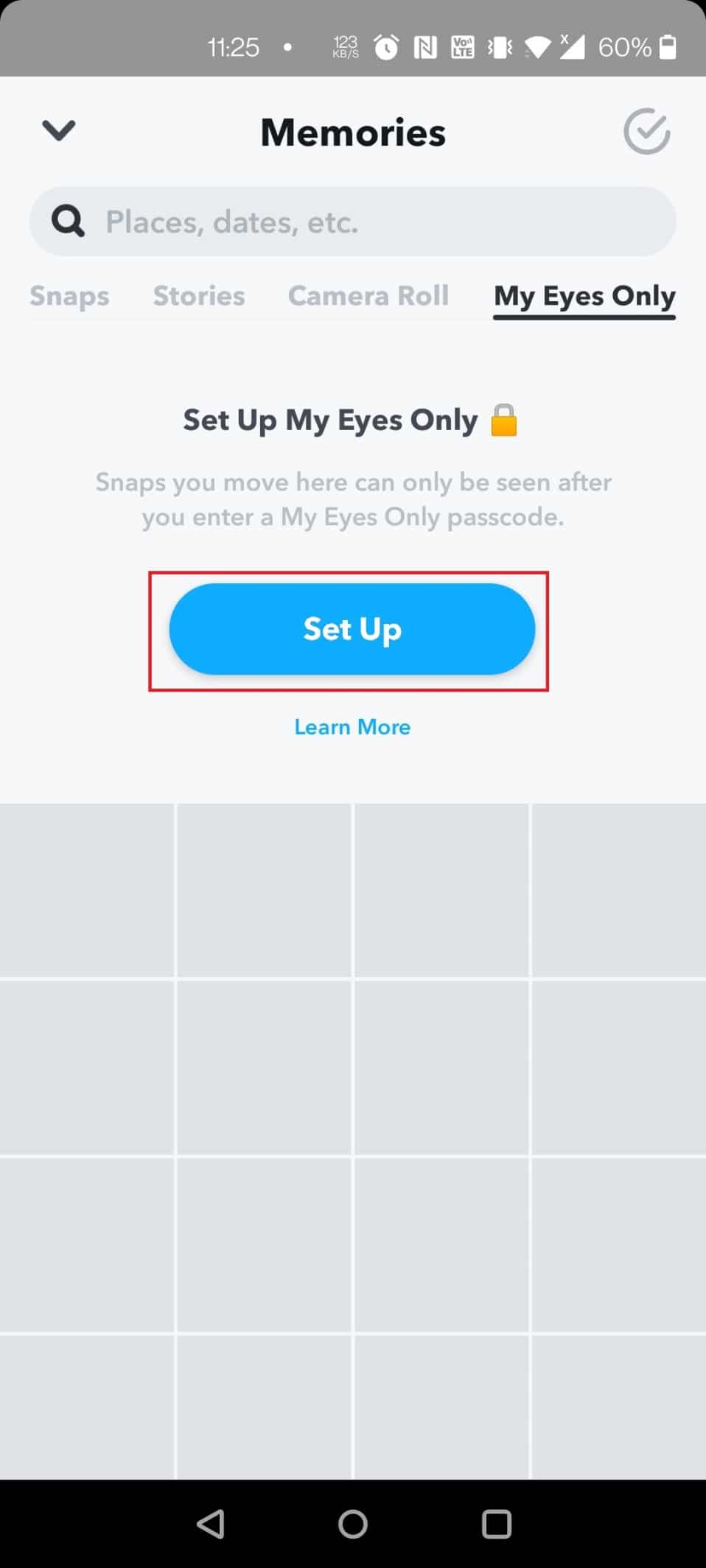
4. Vytvořte přístupový kód pro aktivaci této funkce.
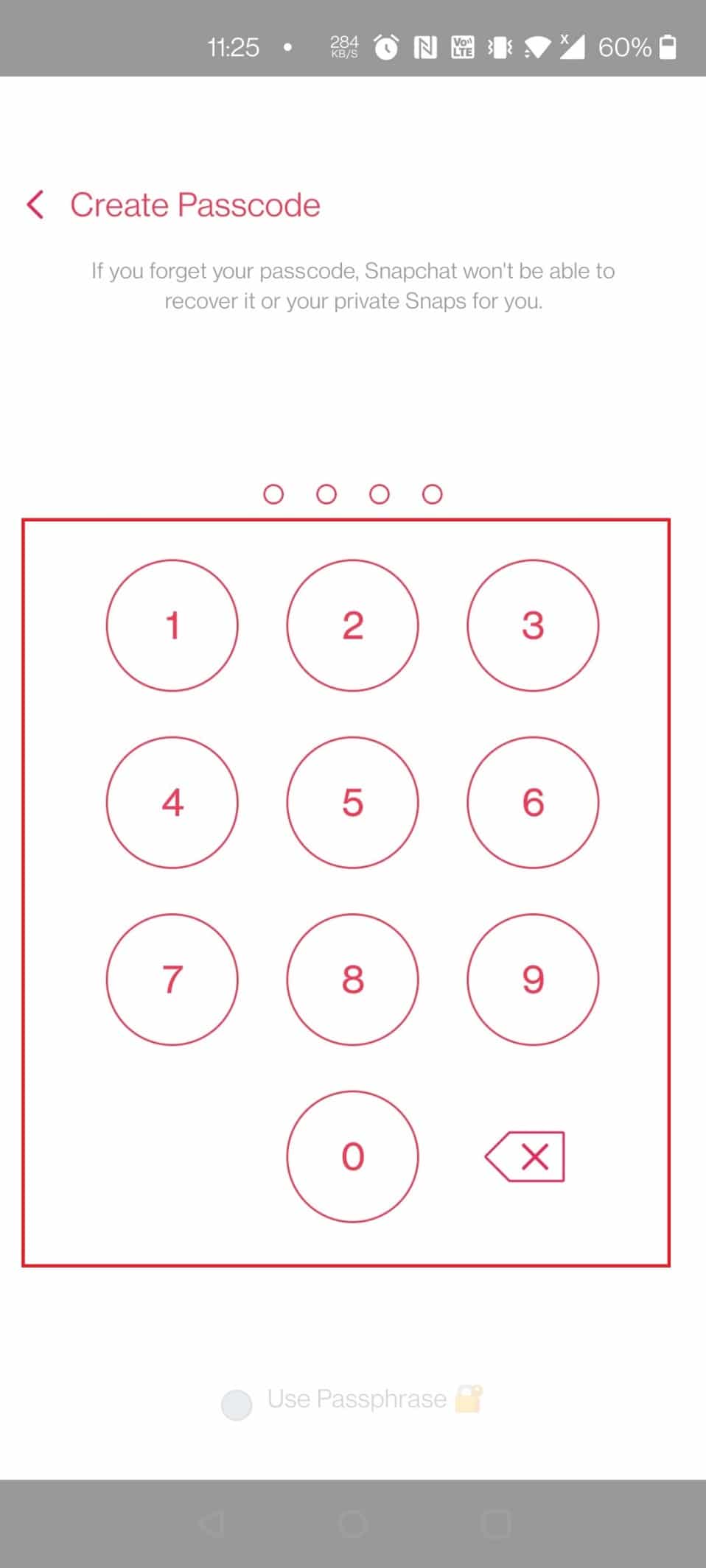
5. Dokončete proces potvrzením hesla.
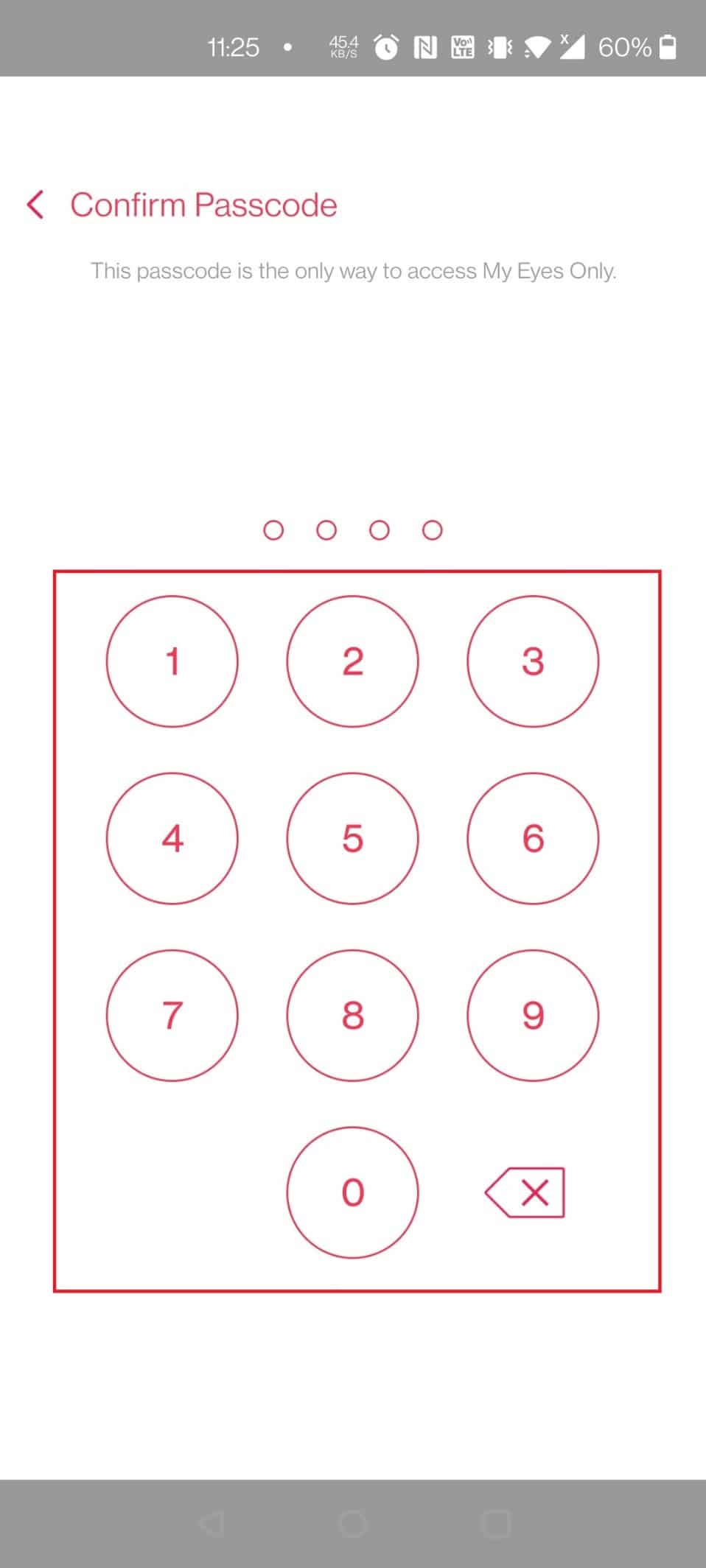
6. Zvolte podmínky a klepněte na „POKRAČOVAT“.
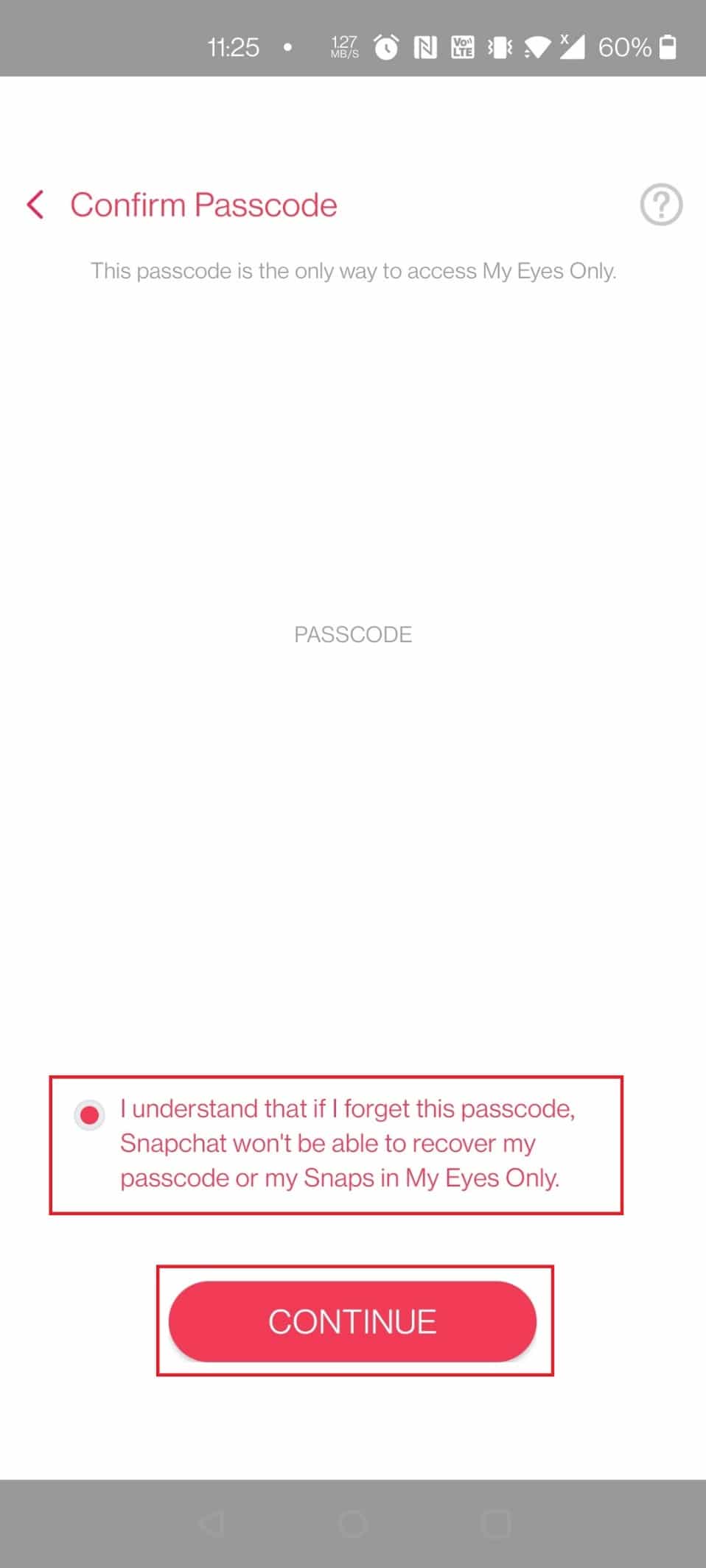
7. Klepněte na „HOTOVO“ a vaše „Pouze pro mě“ na Snapchatu je aktivní.
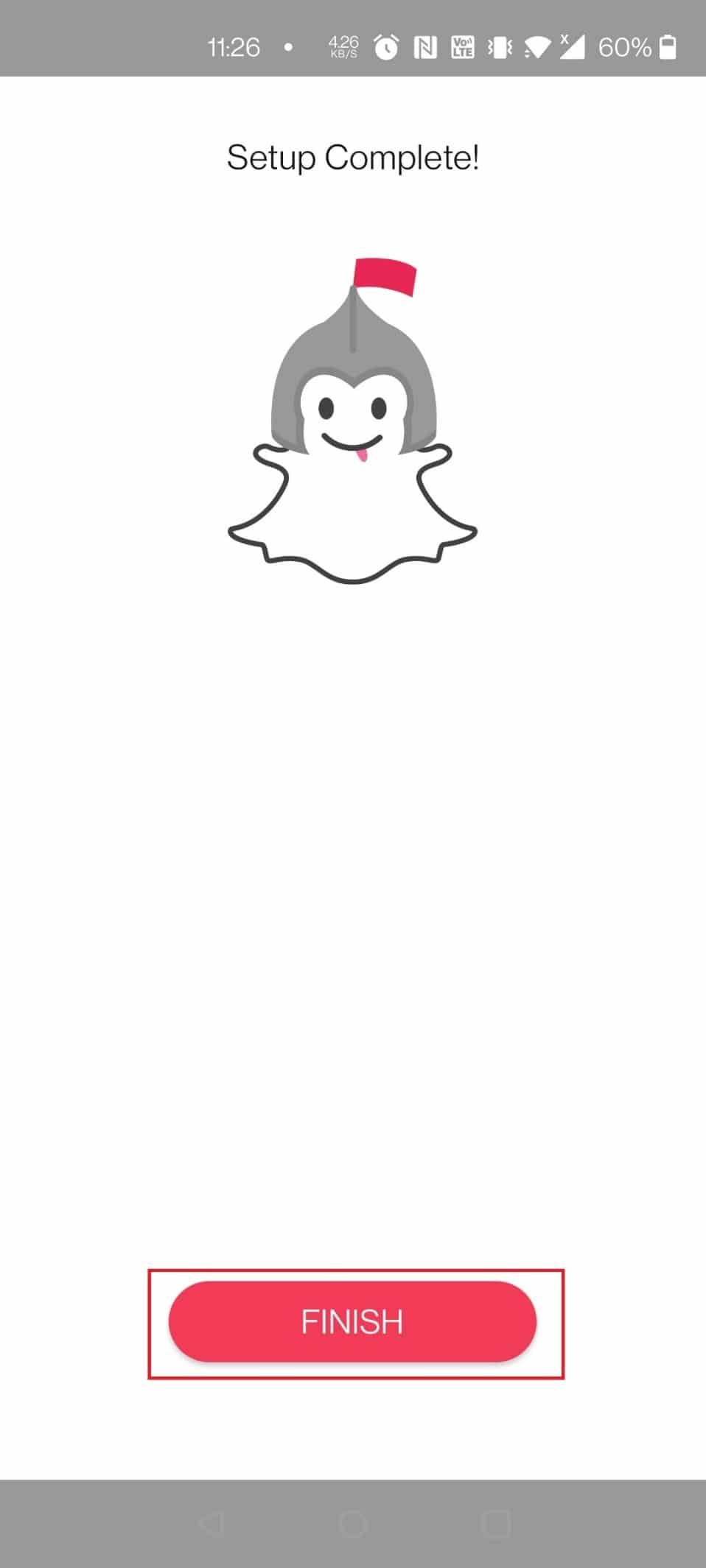
8. V sekci „Snímky“ klepněte a podržte snímek, který chcete skrýt.
9. Klepněte na „Skrýt“ ve spodní části obrazovky.
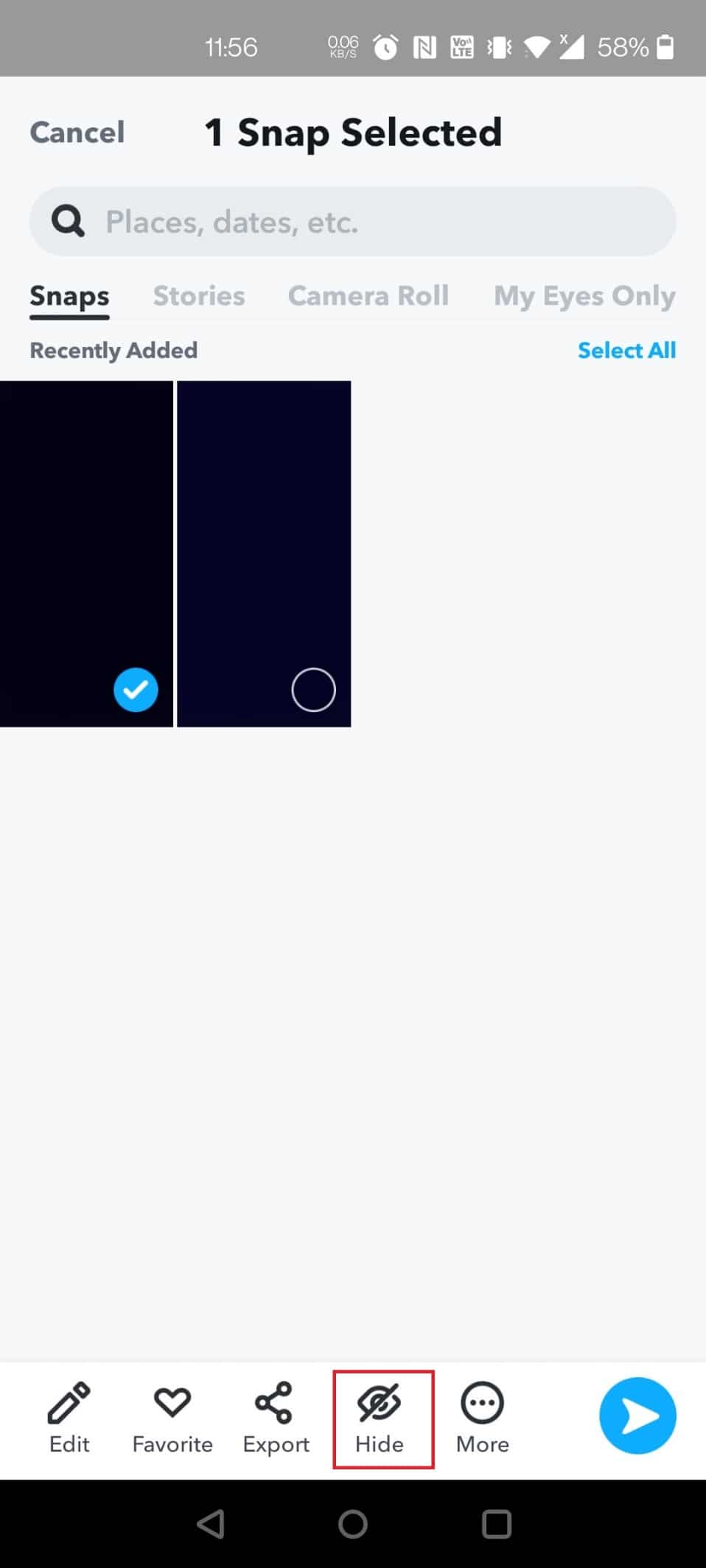
10. Zadejte svůj přístupový kód a ve vyskakovacím okně klepněte na „Přesunout“.
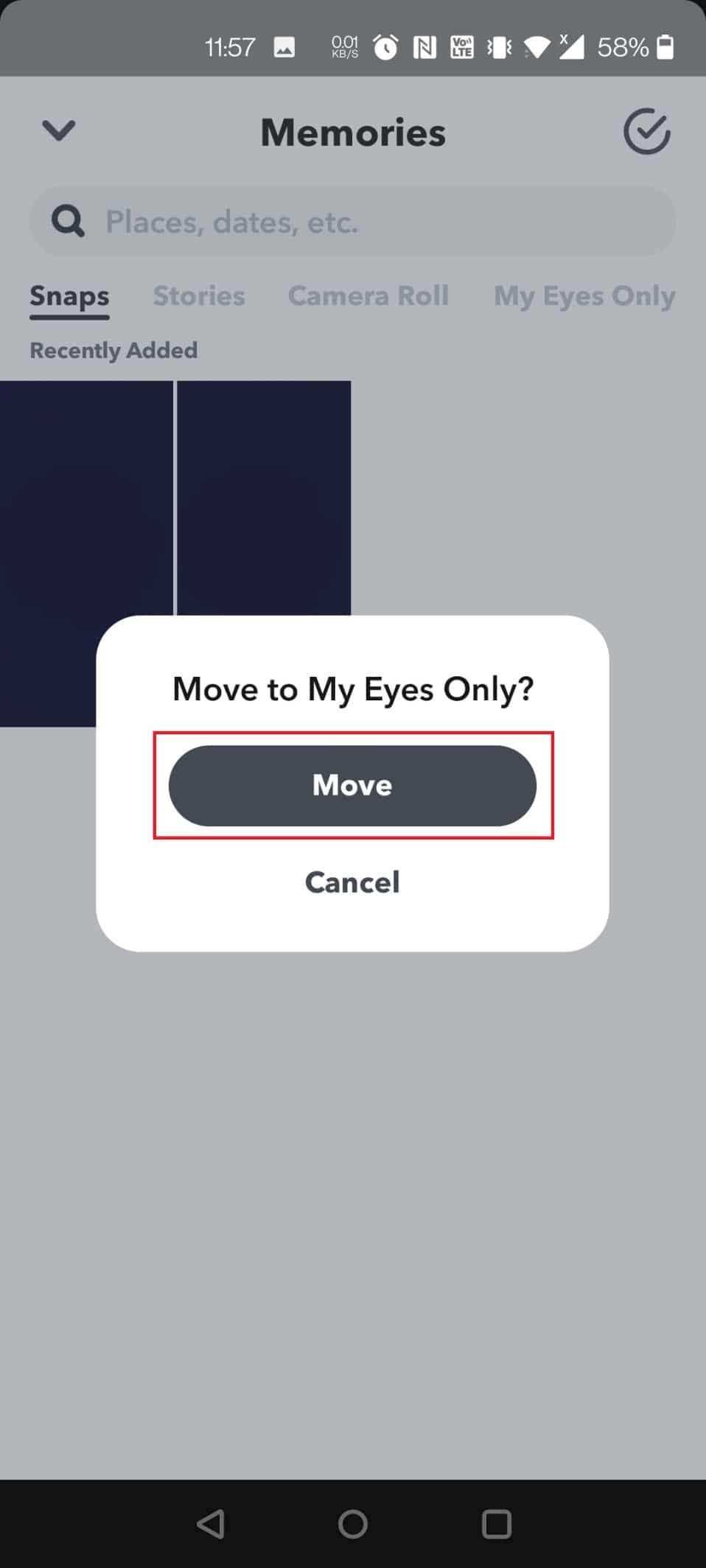
Jak odkrýt mediální soubory na Snapchatu
Pro odhalení mediálních souborů na Snapchatu postupujte podle následujících kroků:
1. Otevřete Snapchat a přejeďte prstem nahoru, když uvidíte okno fotoaparátu.
2. Klepněte na „Pouze pro mě“ a zadejte svůj přístupový kód.
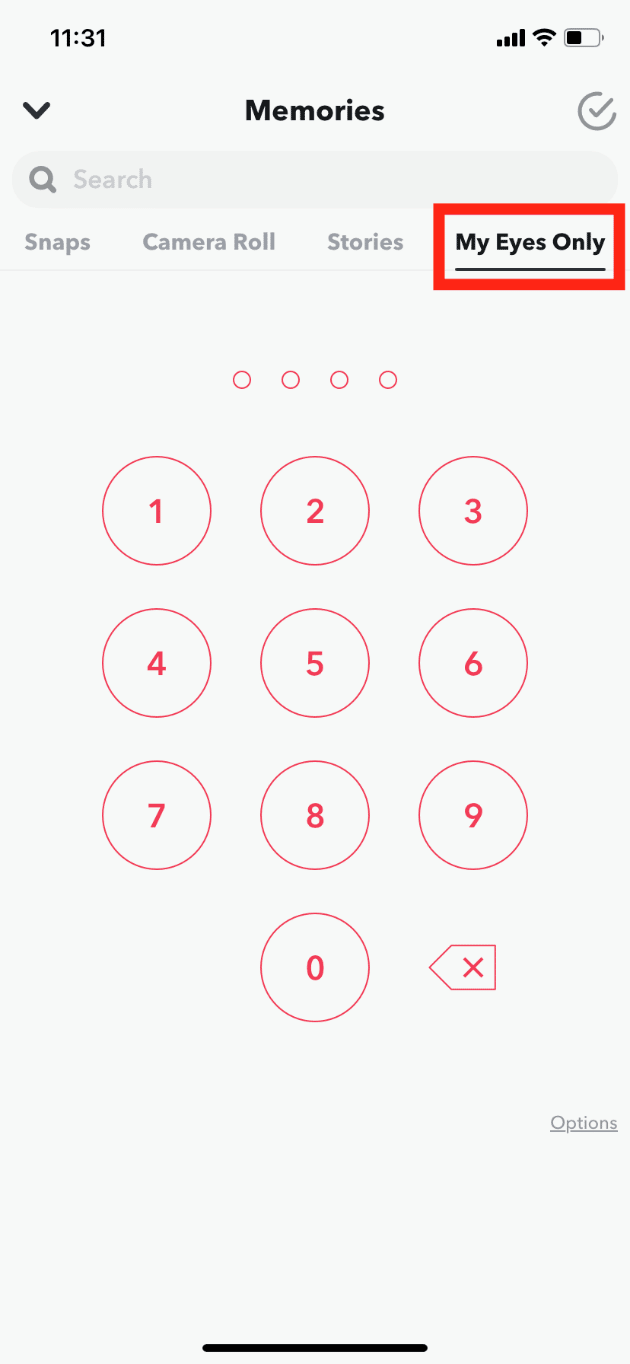
3. Klepnutím otevřete fotografii nebo video.
4. Podržte prst kdekoli na mediálním souboru a klepněte na „Odstranit z Pouze pro mě“.
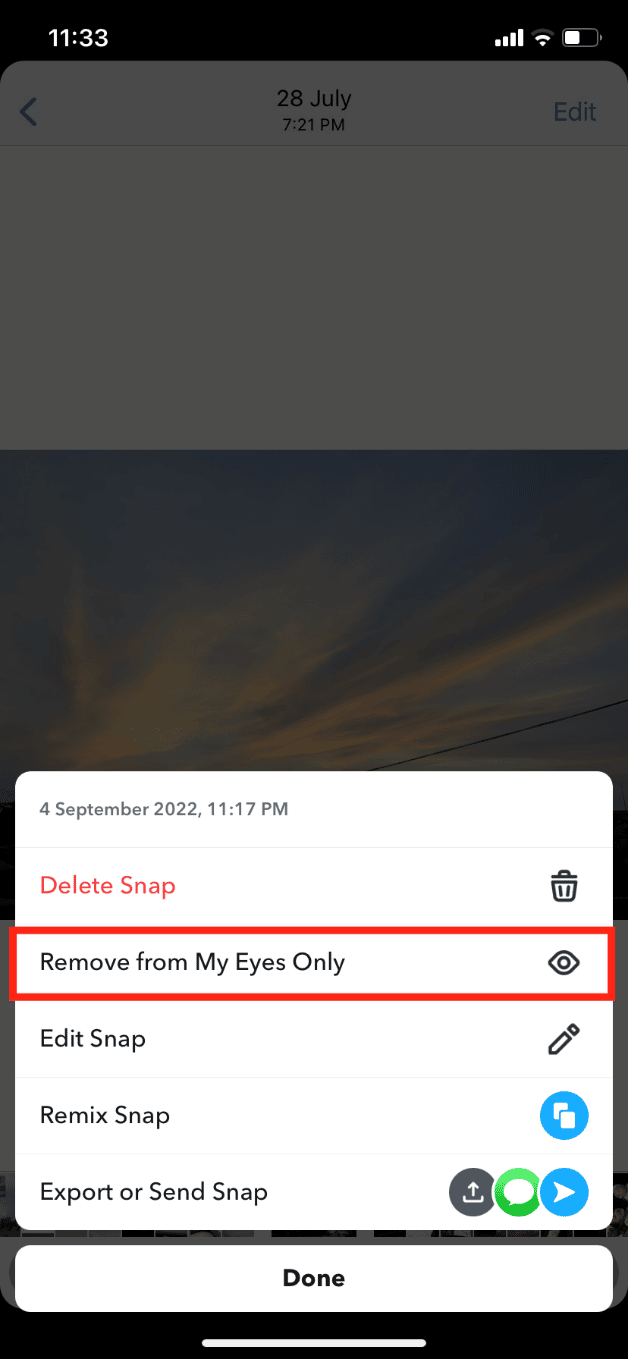
***
Doufáme, že jste se dozvěděli něco o tom, jak odhalit skryté prvky na iPhonu. Pokud máte jakékoli dotazy nebo návrhy ohledně technických problémů, neváhejte nás kontaktovat prostřednictvím sekce komentářů níže. Dejte nám vědět, jaké téma byste chtěli probrat v našem dalším článku.